TP-Link 라우터에서 Time Machine 기능을 사용하는 방법 (케이스 2)
사용자의 사용 시나리오
TP-Link 라우터에 연결된 USB 드라이브를 MacBook의 백업 디스크로 사용하려고 합니다.
TP-Link 라우터의 웹 인터페이스가 아래 예와 다른 경우, TP-Link 라우터에서 Time Machine 기능을 사용하는 방법 (케이스1)을 참조하십시오.
어떻게 해야 할까요?
아래 단계를 따르십시오. 여기에서는 Archer C4000을 데모로 사용합니다.
1. 라우터의 웹 관리 페이지에 로그인하십시오. Wi-Fi 공유기의 웹 기반 인터페이스에 로그인하는 방법(신규) 를 참조하십시오.
2. 고급> USB 공유> Time Machine으로 이동합니다.
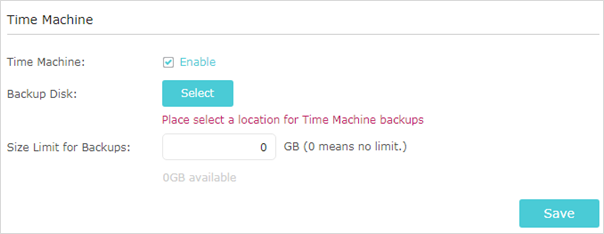
3. 사용 가능 확인란을 선택하십시오.
4. 선택을 클릭하여 Time Machine 백업 위치를 설정합니다.
5. 백업 크기 제한을 클릭하십시오.
참고 : 0은 공간 제한이 없음을 의미합니다.
6. 저장을 클릭하여 설정을 저장합니다.
7. 데이터 보안을 위해 USB 장치에 대한 인증을 설정할 수 있습니다.
1). 고급> USB 공유> USB 저장 장치로 이동하여 공유 컨텐츠 및 보안 섹션을 찾으십시오.
2). 액세스 인증 켜기 / 끄기를 전환합니다.
3). 액세스 계정을 수정하려면 클릭하십시오. 사용자 이름과 비밀번호는 기본 관리자 계정의 경우 관리자이며 기본 방문자 계정의 경우 모두 방문합니다.
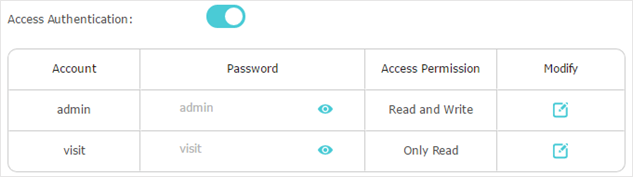
MacBook의 설정
8. MacBook이 라우터에 연결되어 있는지 확인하십시오. "시스템 환경 설정"을 열고 MacBook에서 "Time Machine"을 클릭하십시오.
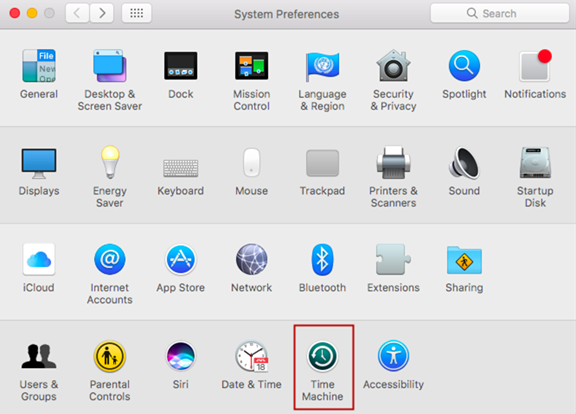
9. Archer C4000에서 BackupTM을 백업 디스크로 선택합니다.
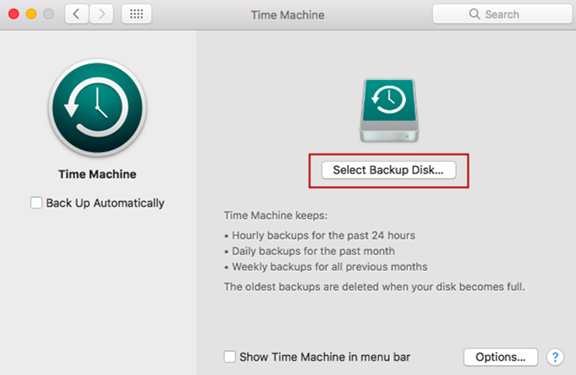
10. 라우터의 "공유 계정"을 입력 한 다음 연결하십시오.
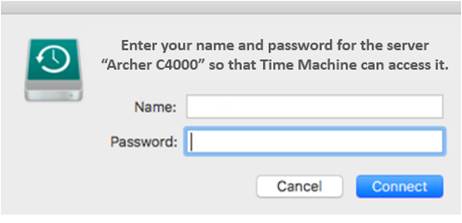
11. 성공! 이제 외부 디스크에 데이터를 백업 할 수 있습니다.
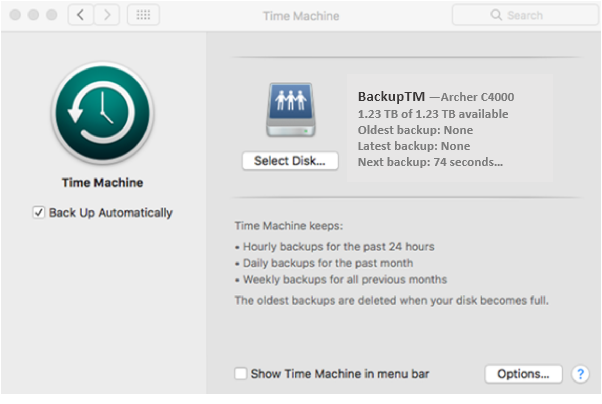
각 기능 및 구성에 대한 자세한 내용을 보려면 다운로드 센터로 이동하여 제품 설명서를 다운로드하십시오.
해당 FAQ가 유용했나요?
여러분의 의견은 사이트 개선을 위해 소중하게 사용됩니다.

1.0_normal_20210812031127k.png)
